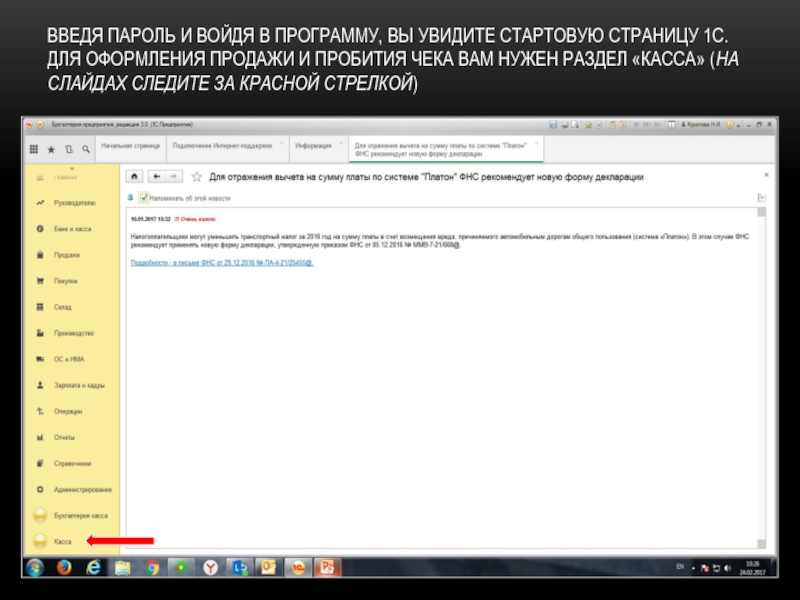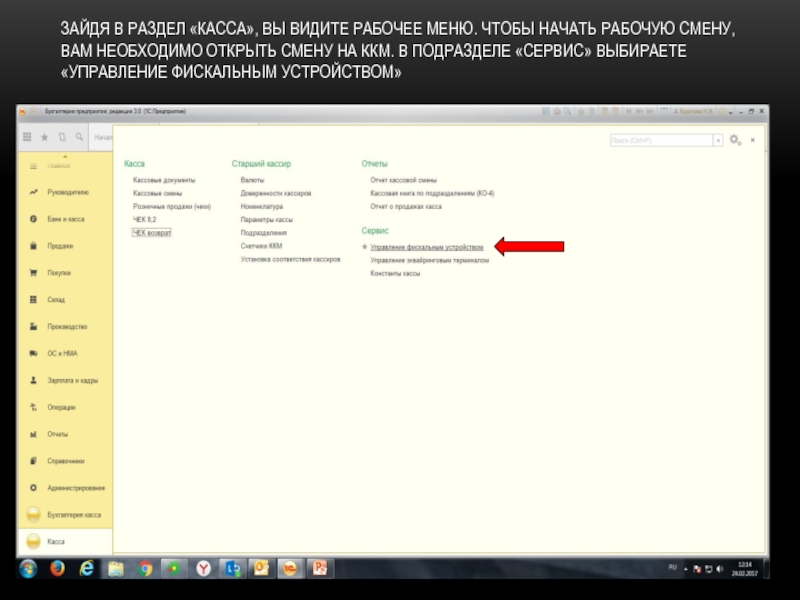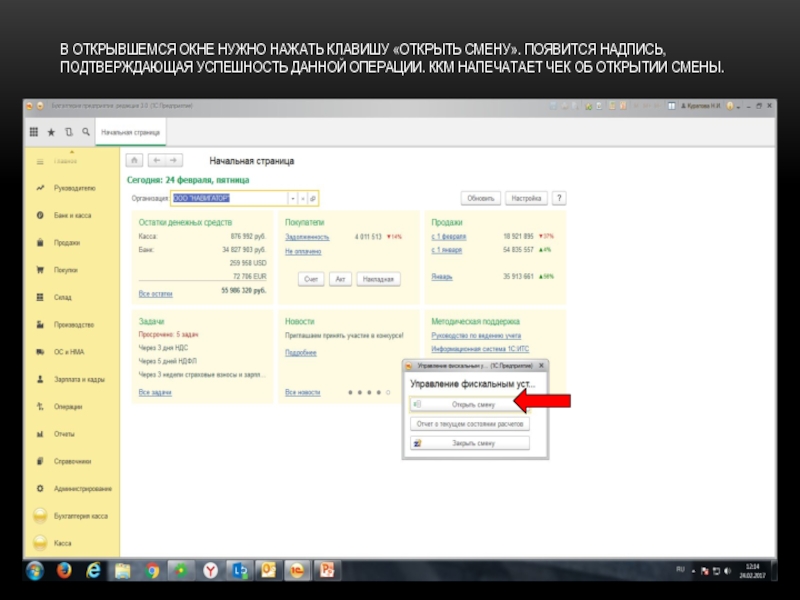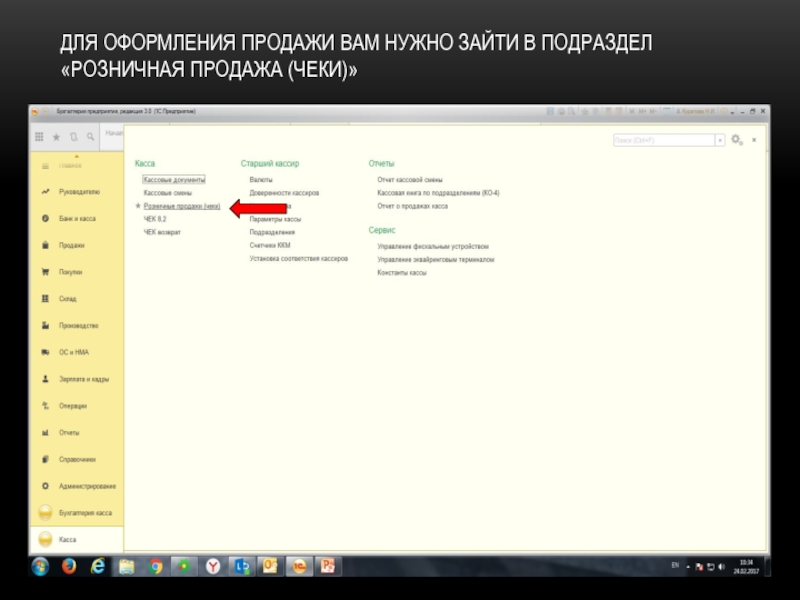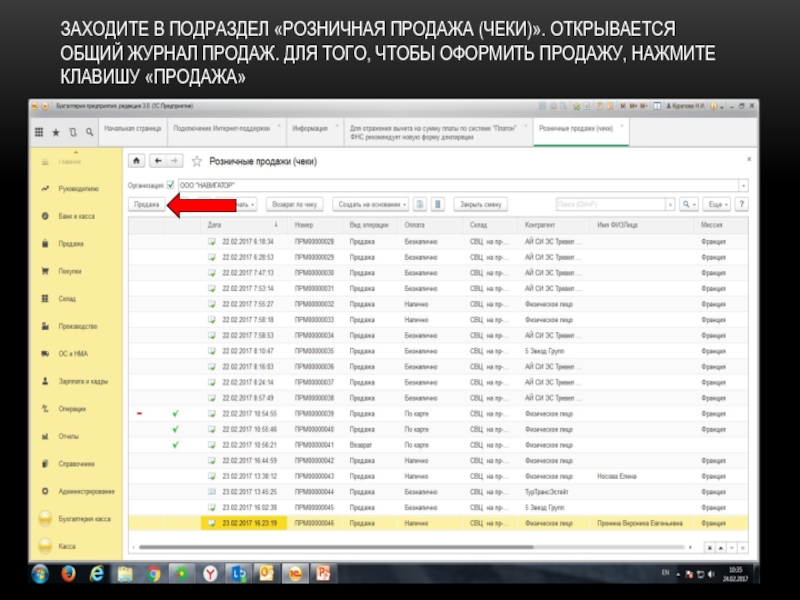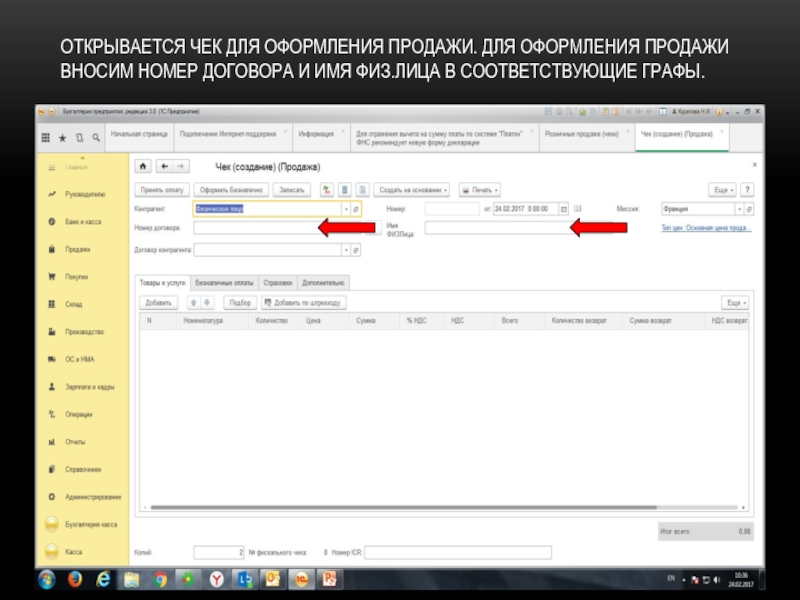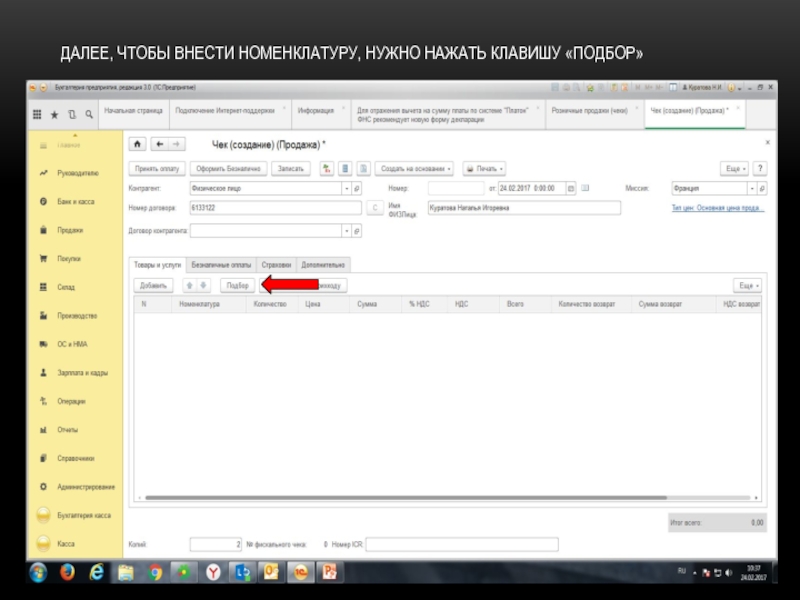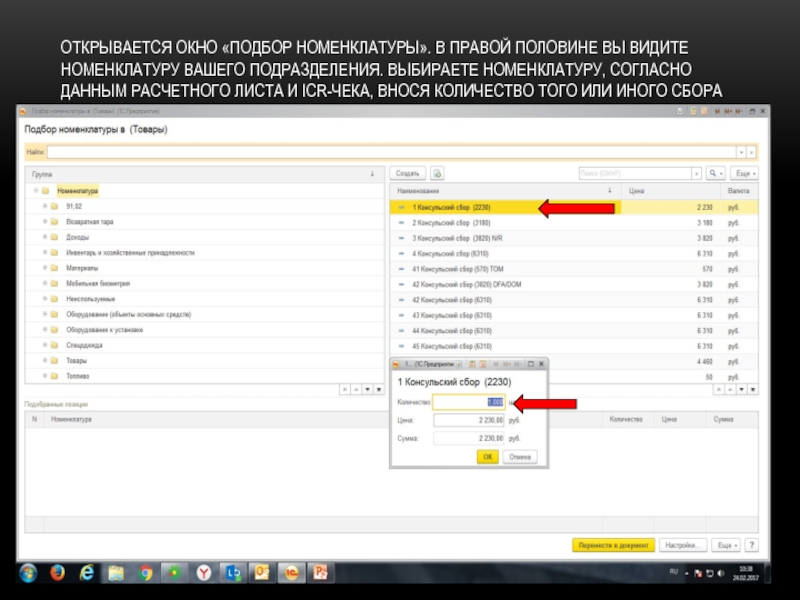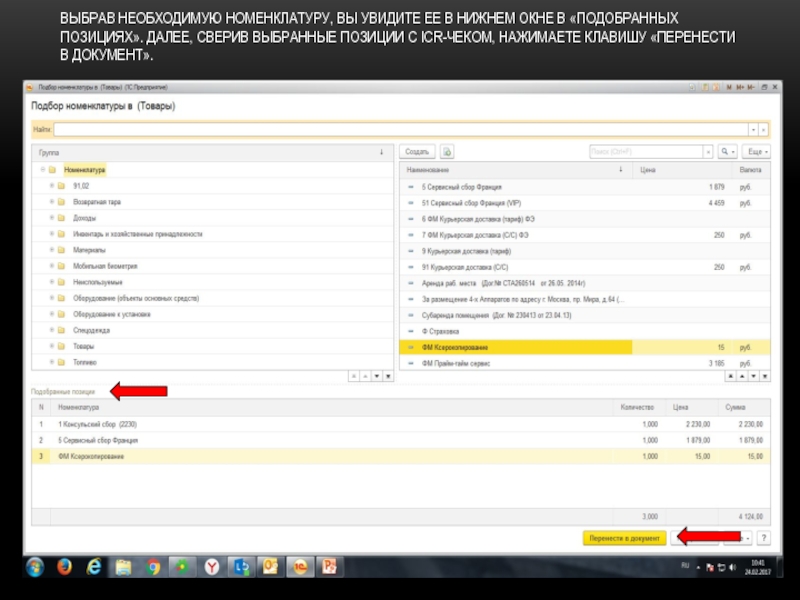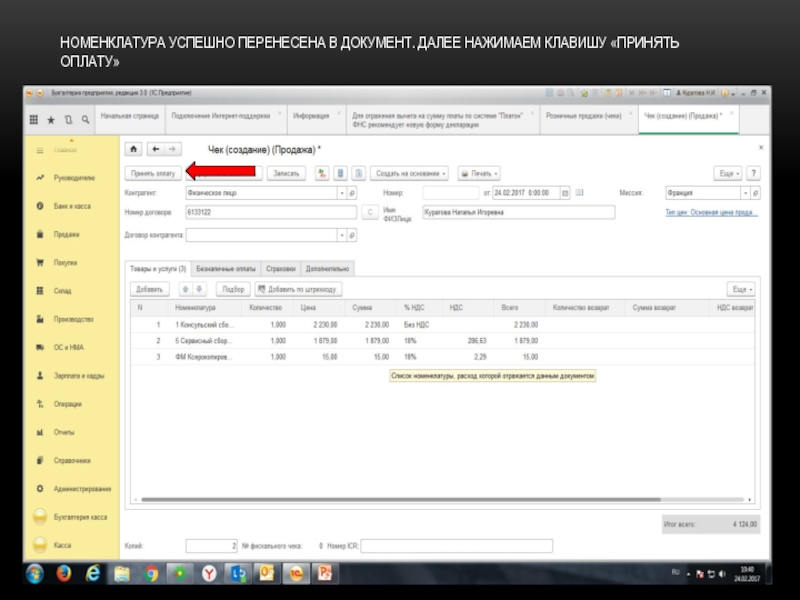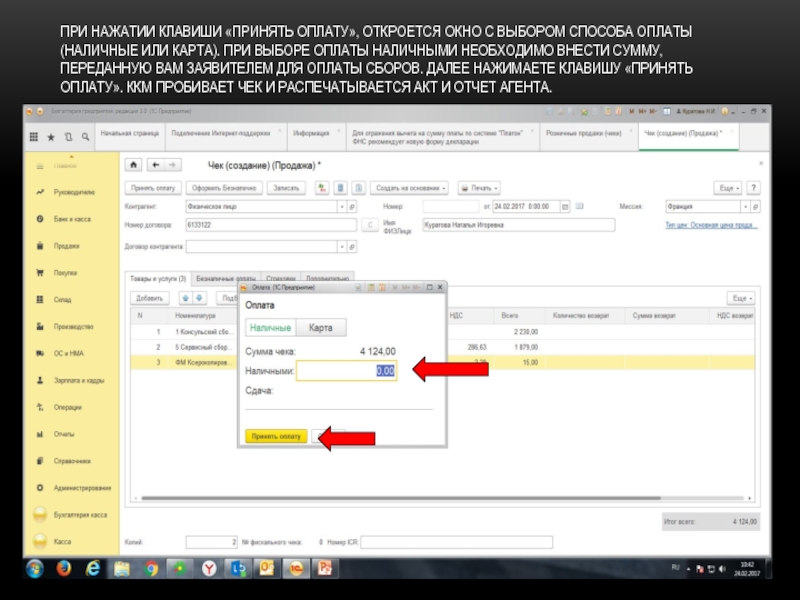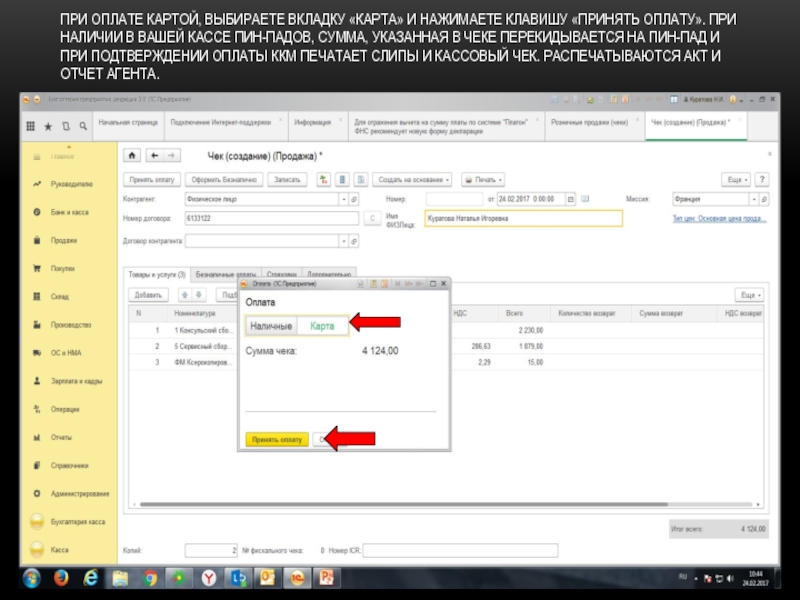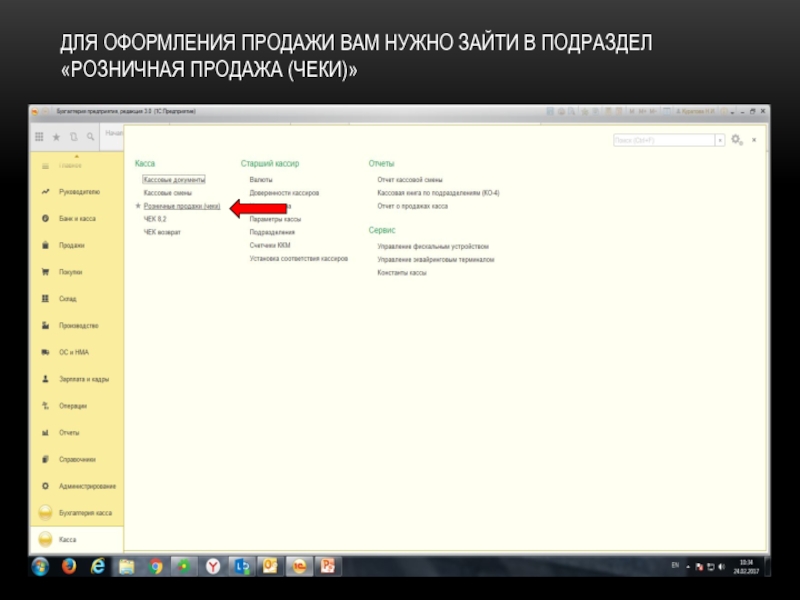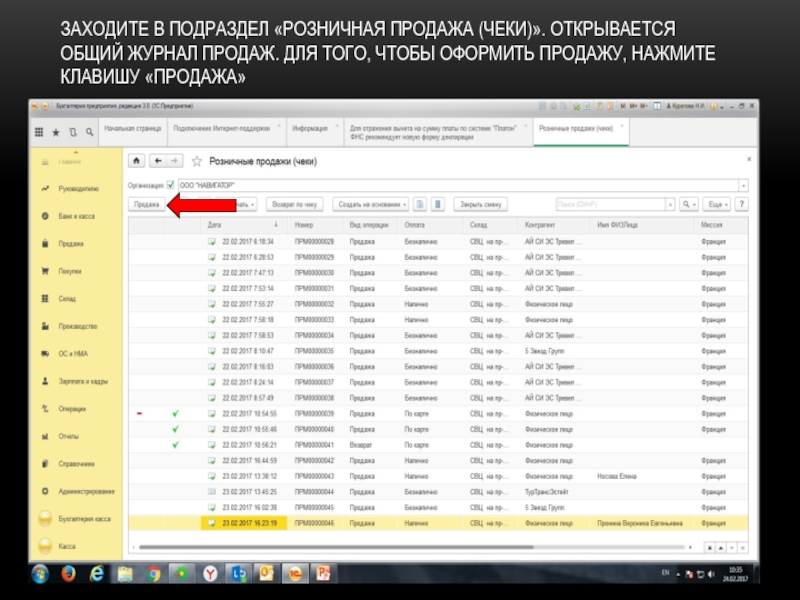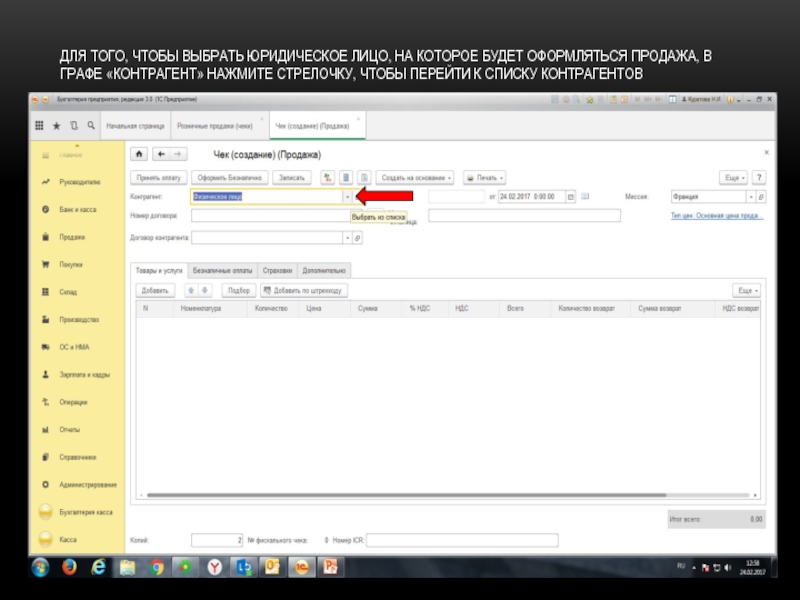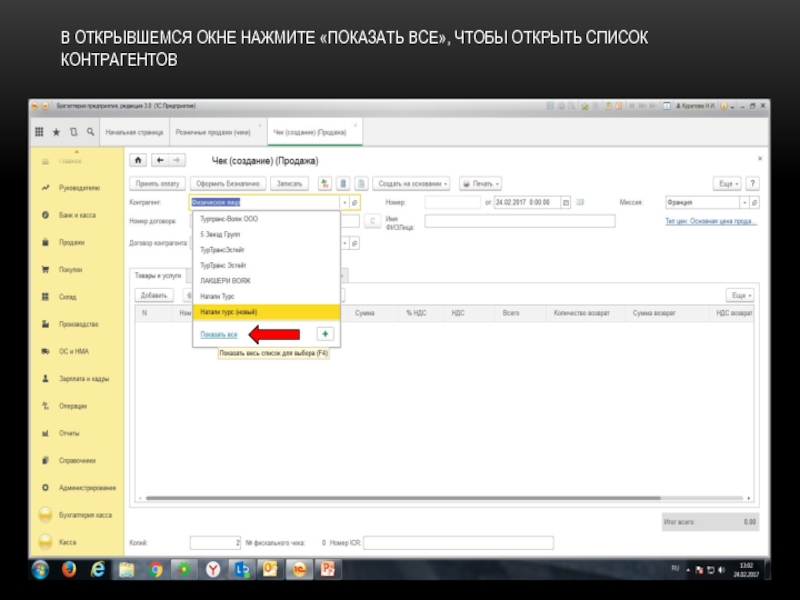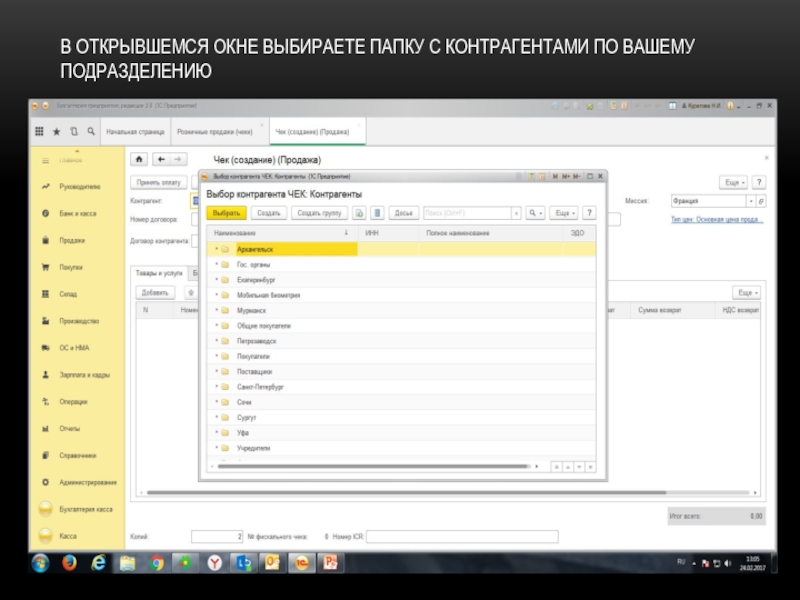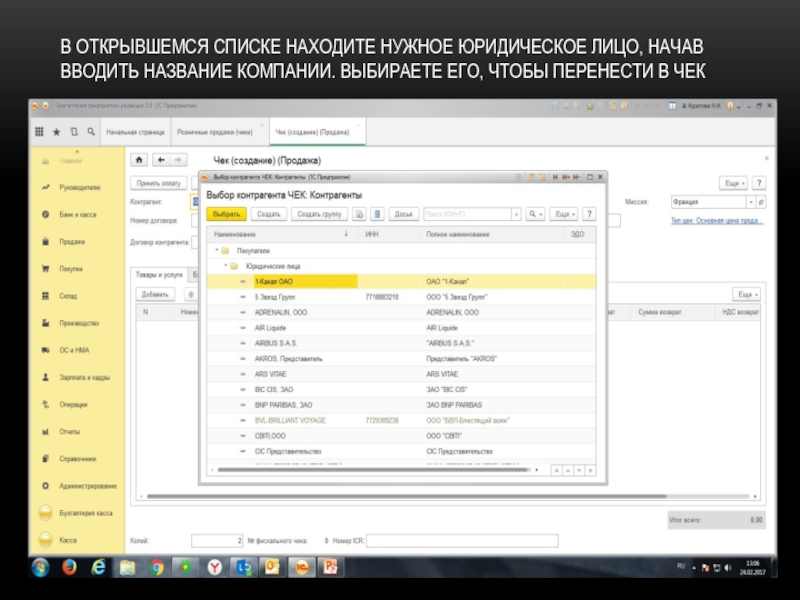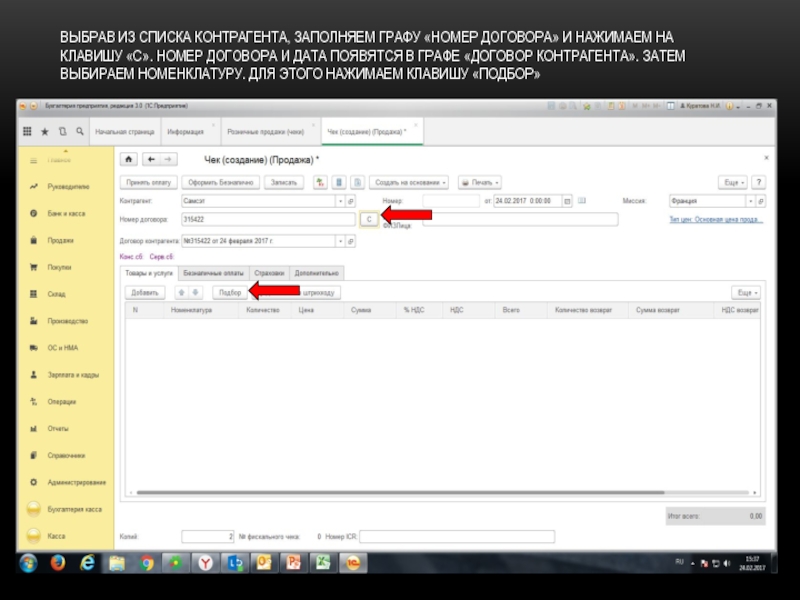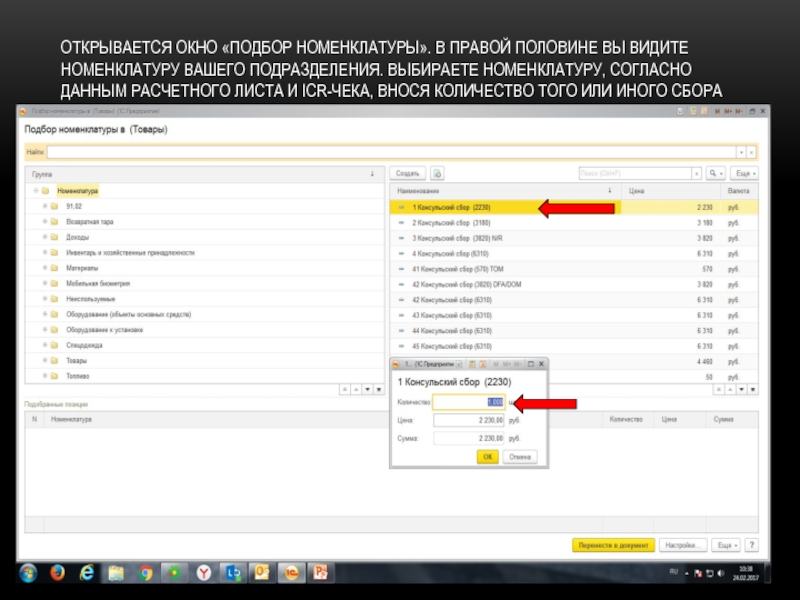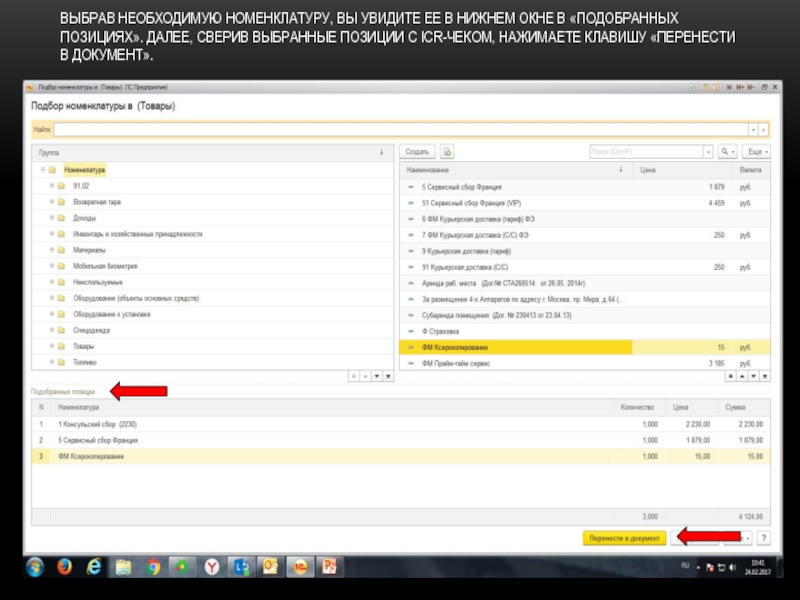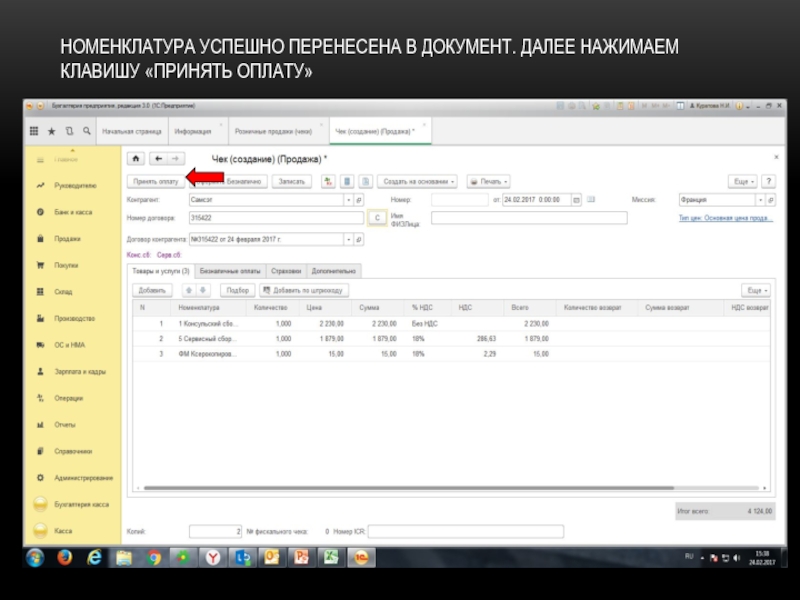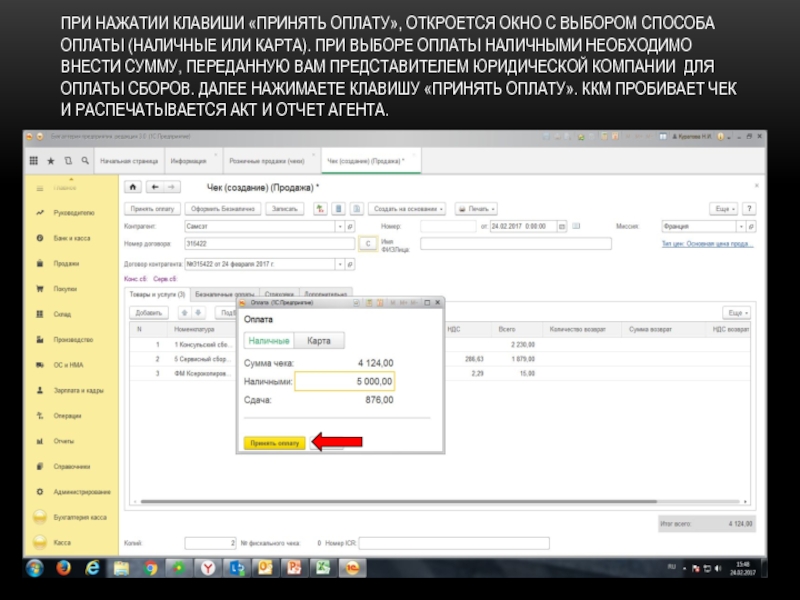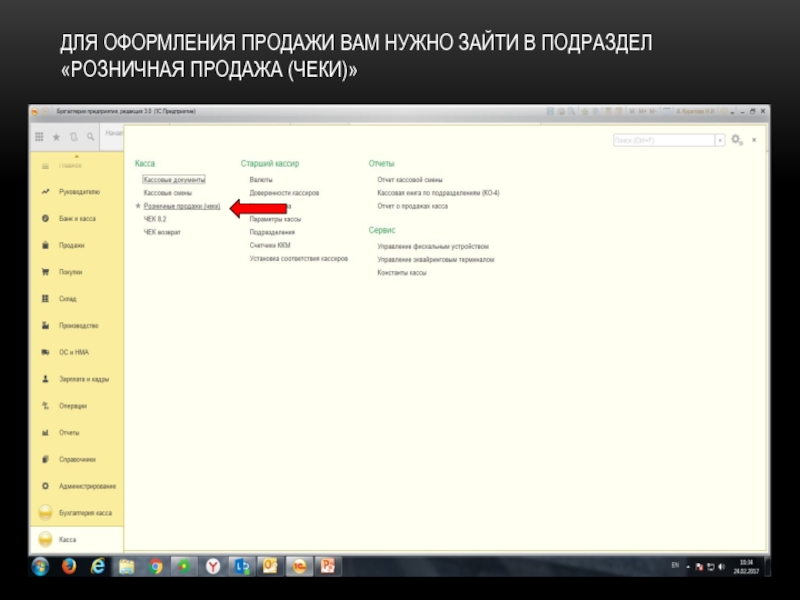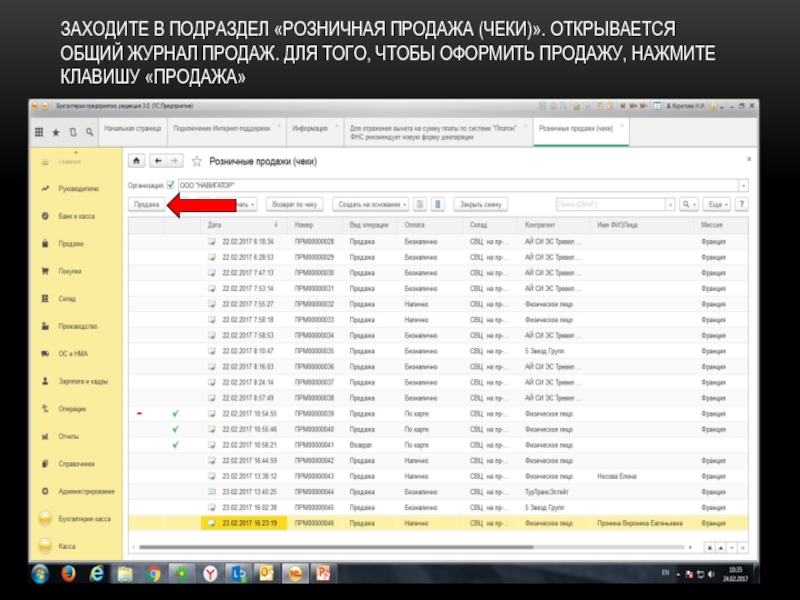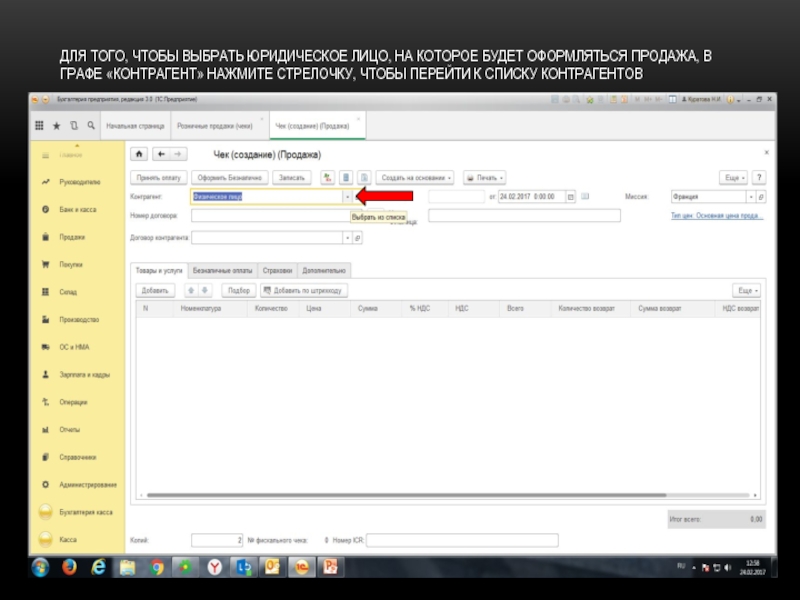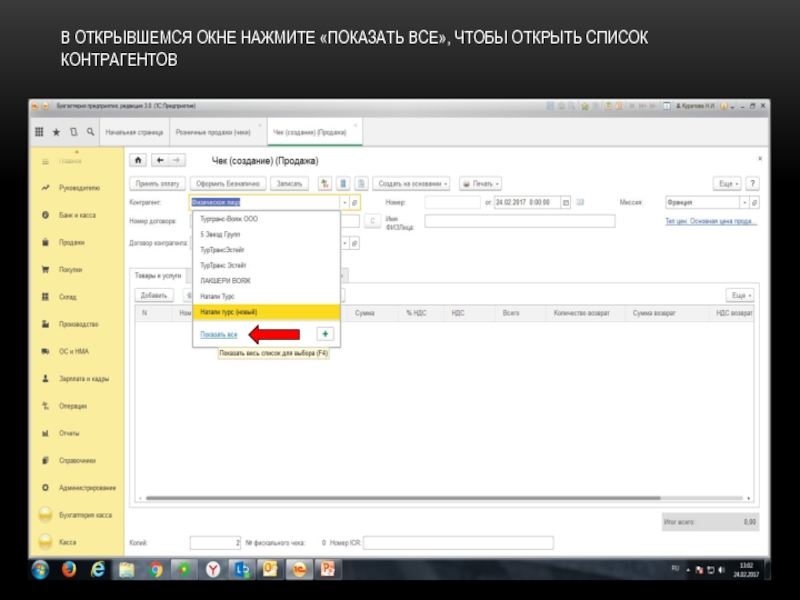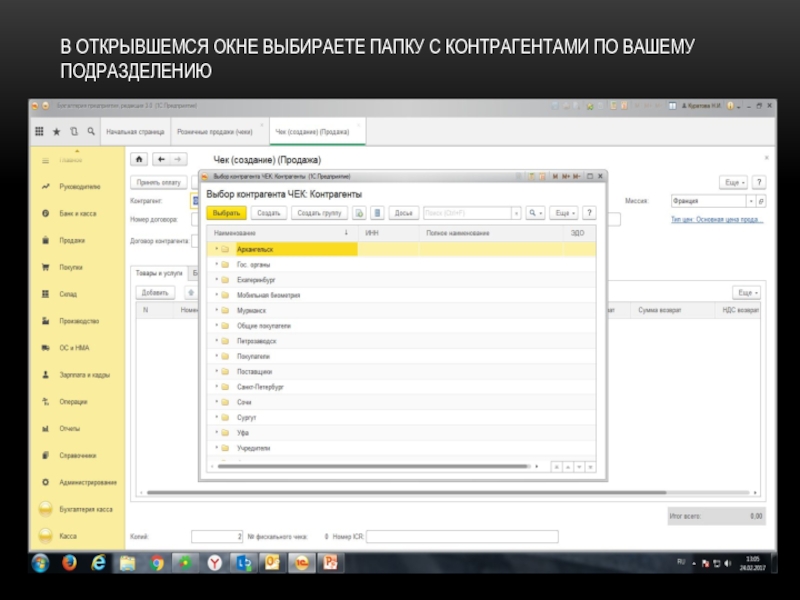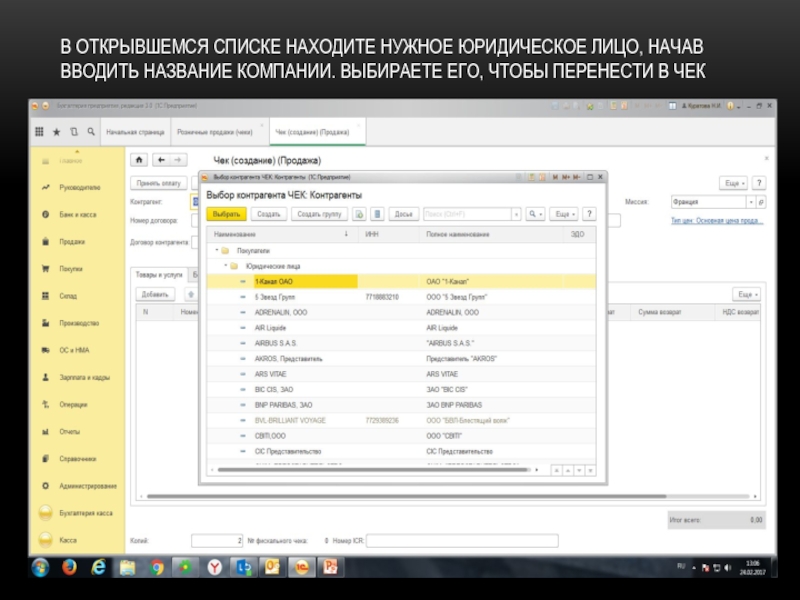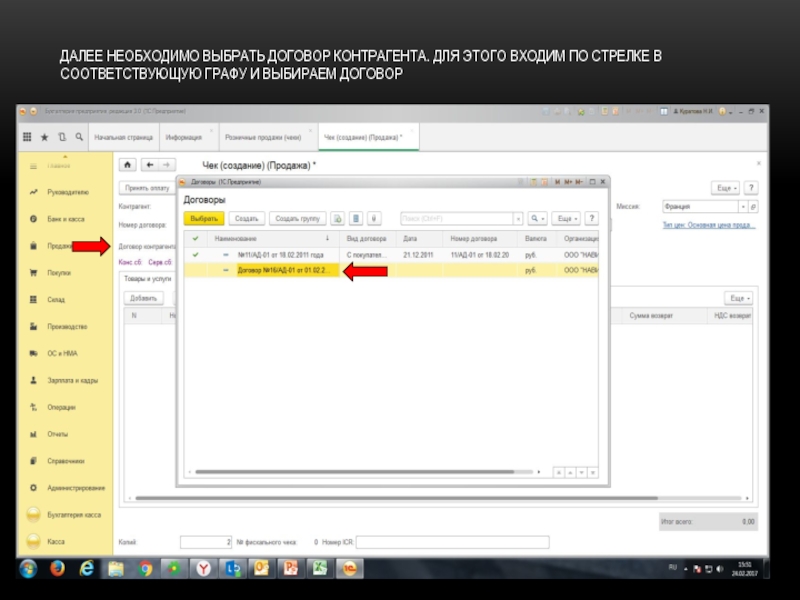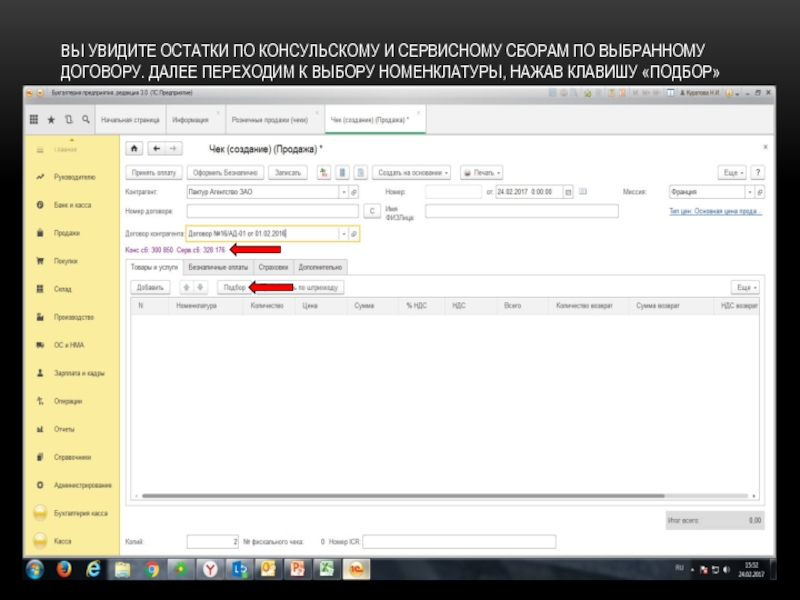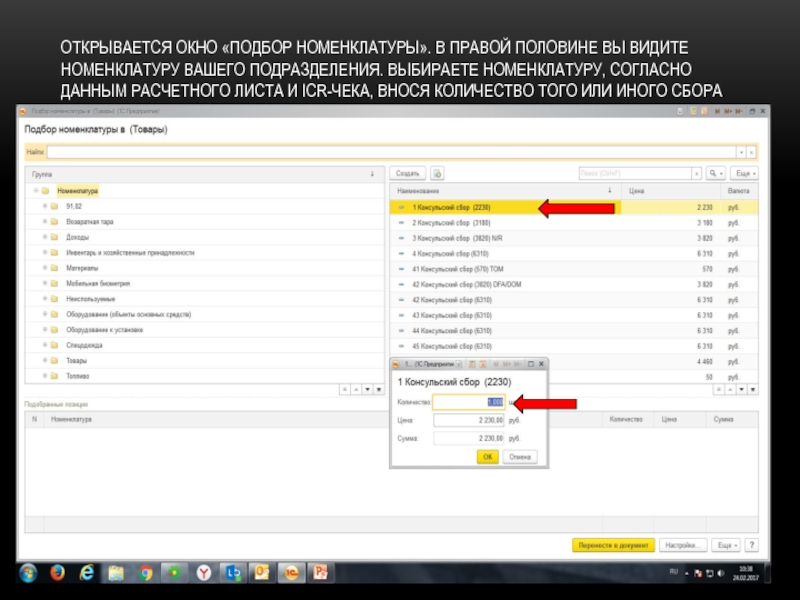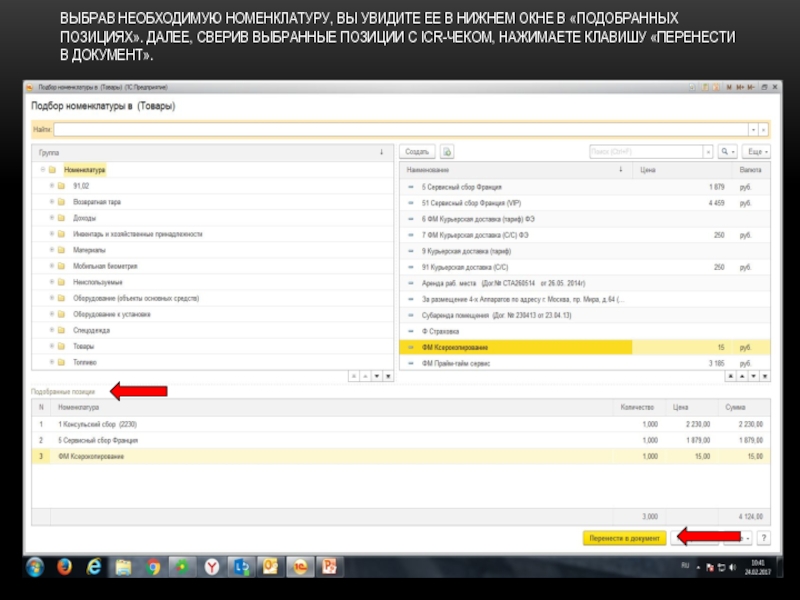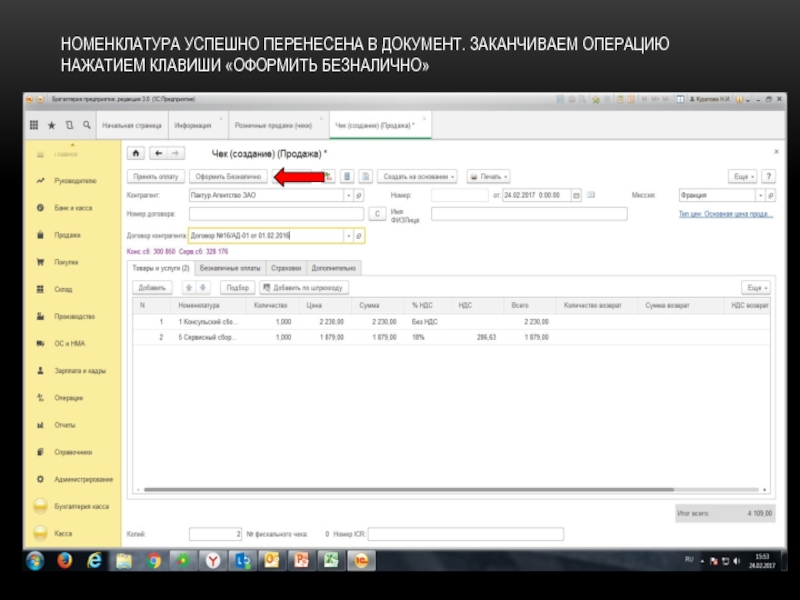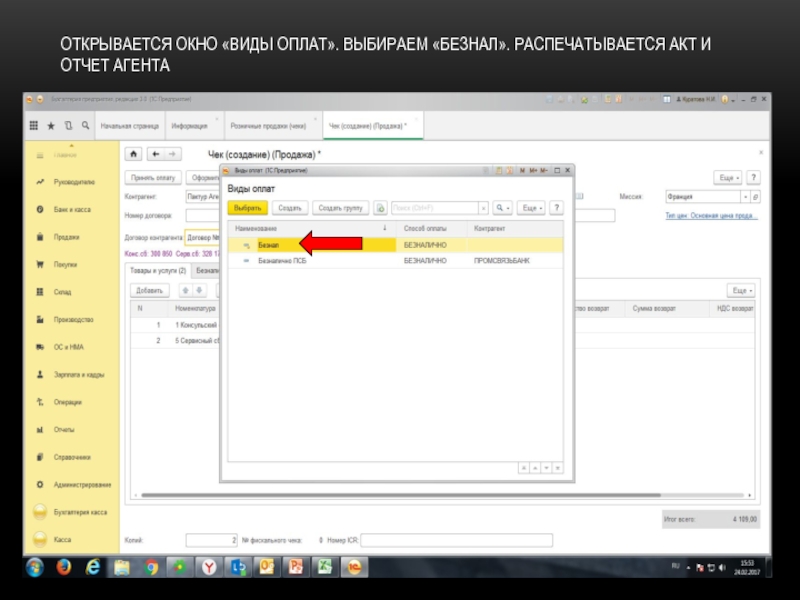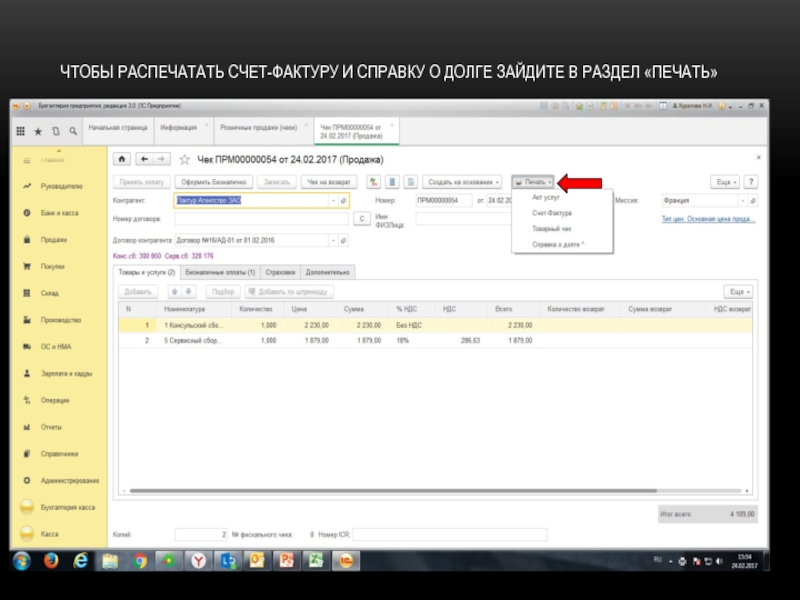- Главная
- Разное
- Дизайн
- Бизнес и предпринимательство
- Аналитика
- Образование
- Развлечения
- Красота и здоровье
- Финансы
- Государство
- Путешествия
- Спорт
- Недвижимость
- Армия
- Графика
- Культурология
- Еда и кулинария
- Лингвистика
- Английский язык
- Астрономия
- Алгебра
- Биология
- География
- Детские презентации
- Информатика
- История
- Литература
- Маркетинг
- Математика
- Медицина
- Менеджмент
- Музыка
- МХК
- Немецкий язык
- ОБЖ
- Обществознание
- Окружающий мир
- Педагогика
- Русский язык
- Технология
- Физика
- Философия
- Химия
- Шаблоны, картинки для презентаций
- Экология
- Экономика
- Юриспруденция
Краткая инструкция по работе с 1С:Бухгалтерия 8.3 презентация
Содержание
- 1. Краткая инструкция по работе с 1С:Бухгалтерия 8.3
- 2. ВВЕДЯ ПАРОЛЬ И ВОЙДЯ В ПРОГРАММУ, ВЫ
- 3. ЗАЙДЯ В РАЗДЕЛ «КАССА», ВЫ ВИДИТЕ РАБОЧЕЕ
- 4. В ОТКРЫВШЕМСЯ ОКНЕ НУЖНО НАЖАТЬ КЛАВИШУ «ОТКРЫТЬ
- 5. 1. ОФОРМЛЕНИЕ ПРОДАЖИ НА ФИЗИЧЕСКОЕ ЛИЦО
- 6. ДЛЯ ОФОРМЛЕНИЯ ПРОДАЖИ ВАМ НУЖНО ЗАЙТИ В ПОДРАЗДЕЛ «РОЗНИЧНАЯ ПРОДАЖА (ЧЕКИ)»
- 7. ЗАХОДИТЕ В ПОДРАЗДЕЛ «РОЗНИЧНАЯ ПРОДАЖА (ЧЕКИ)». ОТКРЫВАЕТСЯ
- 8. ОТКРЫВАЕТСЯ ЧЕК ДЛЯ ОФОРМЛЕНИЯ ПРОДАЖИ. ДЛЯ ОФОРМЛЕНИЯ
- 9. ДАЛЕЕ, ЧТОБЫ ВНЕСТИ НОМЕНКЛАТУРУ, НУЖНО НАЖАТЬ КЛАВИШУ «ПОДБОР»
- 10. ОТКРЫВАЕТСЯ ОКНО «ПОДБОР НОМЕНКЛАТУРЫ». В ПРАВОЙ ПОЛОВИНЕ
- 11. ВЫБРАВ НЕОБХОДИМУЮ НОМЕНКЛАТУРУ, ВЫ УВИДИТЕ ЕЕ В
- 12. НОМЕНКЛАТУРА УСПЕШНО ПЕРЕНЕСЕНА В ДОКУМЕНТ. ДАЛЕЕ НАЖИМАЕМ КЛАВИШУ «ПРИНЯТЬ ОПЛАТУ»
- 13. ПРИ НАЖАТИИ КЛАВИШИ «ПРИНЯТЬ ОПЛАТУ», ОТКРОЕТСЯ ОКНО
- 14. ПРИ ОПЛАТЕ КАРТОЙ, ВЫБИРАЕТЕ ВКЛАДКУ «КАРТА» И
- 15. ОПЛАТА ЗАВЕРШЕНА. ЗАКАНЧИВАЕТЕ ОФОРМЛЕНИЕ ДОКУМЕНТОВ, СОГЛАСНО РЕГЛАМЕНТА КАССИРА
- 16. 2. ОФОРМЛЕНИЕ ПРОДАЖИ НА ЮРИДИЧЕСКОЕ ЛИЦО (ОПЛАТА НАЛИЧНЫМИ)
- 17. ДЛЯ ОФОРМЛЕНИЯ ПРОДАЖИ ВАМ НУЖНО ЗАЙТИ В ПОДРАЗДЕЛ «РОЗНИЧНАЯ ПРОДАЖА (ЧЕКИ)»
- 18. ЗАХОДИТЕ В ПОДРАЗДЕЛ «РОЗНИЧНАЯ ПРОДАЖА (ЧЕКИ)». ОТКРЫВАЕТСЯ
- 19. ДЛЯ ТОГО, ЧТОБЫ ВЫБРАТЬ ЮРИДИЧЕСКОЕ ЛИЦО, НА
- 20. В ОТКРЫВШЕМСЯ ОКНЕ НАЖМИТЕ «ПОКАЗАТЬ ВСЕ», ЧТОБЫ ОТКРЫТЬ СПИСОК КОНТРАГЕНТОВ
- 21. В ОТКРЫВШЕМСЯ ОКНЕ ВЫБИРАЕТЕ ПАПКУ С КОНТРАГЕНТАМИ ПО ВАШЕМУ ПОДРАЗДЕЛЕНИЮ
- 22. В ОТКРЫВШЕМСЯ СПИСКЕ НАХОДИТЕ НУЖНОЕ ЮРИДИЧЕСКОЕ ЛИЦО,
- 23. ВЫБРАВ ИЗ СПИСКА КОНТРАГЕНТА, ЗАПОЛНЯЕМ ГРАФУ «НОМЕР
- 24. ОТКРЫВАЕТСЯ ОКНО «ПОДБОР НОМЕНКЛАТУРЫ». В ПРАВОЙ ПОЛОВИНЕ
- 25. ВЫБРАВ НЕОБХОДИМУЮ НОМЕНКЛАТУРУ, ВЫ УВИДИТЕ ЕЕ В
- 26. НОМЕНКЛАТУРА УСПЕШНО ПЕРЕНЕСЕНА В ДОКУМЕНТ. ДАЛЕЕ НАЖИМАЕМ КЛАВИШУ «ПРИНЯТЬ ОПЛАТУ»
- 27. ПРИ НАЖАТИИ КЛАВИШИ «ПРИНЯТЬ ОПЛАТУ», ОТКРОЕТСЯ ОКНО
- 28. ОПЛАТА ЗАВЕРШЕНА. ЗАКАНЧИВАЕТЕ ОФОРМЛЕНИЕ ДОКУМЕНТОВ, СОГЛАСНО РЕГЛАМЕНТА КАССИРА
- 29. 2. ОФОРМЛЕНИЕ ПРОДАЖИ НА ЮРИДИЧЕСКОЕ ЛИЦО (БЕЗНАЛИЧНАЯ ОПЛАТА)
- 30. ДЛЯ ОФОРМЛЕНИЯ ПРОДАЖИ ВАМ НУЖНО ЗАЙТИ В ПОДРАЗДЕЛ «РОЗНИЧНАЯ ПРОДАЖА (ЧЕКИ)»
- 31. ЗАХОДИТЕ В ПОДРАЗДЕЛ «РОЗНИЧНАЯ ПРОДАЖА (ЧЕКИ)». ОТКРЫВАЕТСЯ
- 32. ДЛЯ ТОГО, ЧТОБЫ ВЫБРАТЬ ЮРИДИЧЕСКОЕ ЛИЦО, НА
- 33. В ОТКРЫВШЕМСЯ ОКНЕ НАЖМИТЕ «ПОКАЗАТЬ ВСЕ», ЧТОБЫ ОТКРЫТЬ СПИСОК КОНТРАГЕНТОВ
- 34. В ОТКРЫВШЕМСЯ ОКНЕ ВЫБИРАЕТЕ ПАПКУ С КОНТРАГЕНТАМИ ПО ВАШЕМУ ПОДРАЗДЕЛЕНИЮ
- 35. В ОТКРЫВШЕМСЯ СПИСКЕ НАХОДИТЕ НУЖНОЕ ЮРИДИЧЕСКОЕ ЛИЦО,
- 36. ДАЛЕЕ НЕОБХОДИМО ВЫБРАТЬ ДОГОВОР КОНТРАГЕНТА. ДЛЯ ЭТОГО
- 37. ВЫ УВИДИТЕ ОСТАТКИ ПО КОНСУЛЬСКОМУ И СЕРВИСНОМУ
- 38. ОТКРЫВАЕТСЯ ОКНО «ПОДБОР НОМЕНКЛАТУРЫ». В ПРАВОЙ ПОЛОВИНЕ
- 39. ВЫБРАВ НЕОБХОДИМУЮ НОМЕНКЛАТУРУ, ВЫ УВИДИТЕ ЕЕ В
- 40. НОМЕНКЛАТУРА УСПЕШНО ПЕРЕНЕСЕНА В ДОКУМЕНТ. ЗАКАНЧИВАЕМ ОПЕРАЦИЮ НАЖАТИЕМ КЛАВИШИ «ОФОРМИТЬ БЕЗНАЛИЧНО»
- 41. ОТКРЫВАЕТСЯ ОКНО «ВИДЫ ОПЛАТ». ВЫБИРАЕМ «БЕЗНАЛ». РАСПЕЧАТЫВАЕТСЯ АКТ И ОТЧЕТ АГЕНТА
- 42. ЧТОБЫ РАСПЕЧАТАТЬ СЧЕТ-ФАКТУРУ И СПРАВКУ О ДОЛГЕ ЗАЙДИТЕ В РАЗДЕЛ «ПЕЧАТЬ»
- 43. ОПЛАТА ЗАВЕРШЕНА. ЗАКАНЧИВАЕТЕ ОФОРМЛЕНИЕ ДОКУМЕНТОВ, СОГЛАСНО РЕГЛАМЕНТА КАССИРА
Слайд 2ВВЕДЯ ПАРОЛЬ И ВОЙДЯ В ПРОГРАММУ, ВЫ УВИДИТЕ СТАРТОВУЮ СТРАНИЦУ 1С.
Слайд 3ЗАЙДЯ В РАЗДЕЛ «КАССА», ВЫ ВИДИТЕ РАБОЧЕЕ МЕНЮ. ЧТОБЫ НАЧАТЬ РАБОЧУЮ
Слайд 4В ОТКРЫВШЕМСЯ ОКНЕ НУЖНО НАЖАТЬ КЛАВИШУ «ОТКРЫТЬ СМЕНУ». ПОЯВИТСЯ НАДПИСЬ, ПОДТВЕРЖДАЮЩАЯ
Слайд 7ЗАХОДИТЕ В ПОДРАЗДЕЛ «РОЗНИЧНАЯ ПРОДАЖА (ЧЕКИ)». ОТКРЫВАЕТСЯ ОБЩИЙ ЖУРНАЛ ПРОДАЖ. ДЛЯ
Слайд 8ОТКРЫВАЕТСЯ ЧЕК ДЛЯ ОФОРМЛЕНИЯ ПРОДАЖИ. ДЛЯ ОФОРМЛЕНИЯ ПРОДАЖИ ВНОСИМ НОМЕР ДОГОВОРА
Слайд 10ОТКРЫВАЕТСЯ ОКНО «ПОДБОР НОМЕНКЛАТУРЫ». В ПРАВОЙ ПОЛОВИНЕ ВЫ ВИДИТЕ НОМЕНКЛАТУРУ ВАШЕГО
Слайд 11ВЫБРАВ НЕОБХОДИМУЮ НОМЕНКЛАТУРУ, ВЫ УВИДИТЕ ЕЕ В НИЖНЕМ ОКНЕ В «ПОДОБРАННЫХ
Слайд 13ПРИ НАЖАТИИ КЛАВИШИ «ПРИНЯТЬ ОПЛАТУ», ОТКРОЕТСЯ ОКНО С ВЫБОРОМ СПОСОБА ОПЛАТЫ
Слайд 14ПРИ ОПЛАТЕ КАРТОЙ, ВЫБИРАЕТЕ ВКЛАДКУ «КАРТА» И НАЖИМАЕТЕ КЛАВИШУ «ПРИНЯТЬ ОПЛАТУ».
Слайд 18ЗАХОДИТЕ В ПОДРАЗДЕЛ «РОЗНИЧНАЯ ПРОДАЖА (ЧЕКИ)». ОТКРЫВАЕТСЯ ОБЩИЙ ЖУРНАЛ ПРОДАЖ. ДЛЯ
Слайд 19ДЛЯ ТОГО, ЧТОБЫ ВЫБРАТЬ ЮРИДИЧЕСКОЕ ЛИЦО, НА КОТОРОЕ БУДЕТ ОФОРМЛЯТЬСЯ ПРОДАЖА,
Слайд 22В ОТКРЫВШЕМСЯ СПИСКЕ НАХОДИТЕ НУЖНОЕ ЮРИДИЧЕСКОЕ ЛИЦО, НАЧАВ ВВОДИТЬ НАЗВАНИЕ КОМПАНИИ.
Слайд 23ВЫБРАВ ИЗ СПИСКА КОНТРАГЕНТА, ЗАПОЛНЯЕМ ГРАФУ «НОМЕР ДОГОВОРА» И НАЖИМАЕМ НА
Слайд 24ОТКРЫВАЕТСЯ ОКНО «ПОДБОР НОМЕНКЛАТУРЫ». В ПРАВОЙ ПОЛОВИНЕ ВЫ ВИДИТЕ НОМЕНКЛАТУРУ ВАШЕГО
Слайд 25ВЫБРАВ НЕОБХОДИМУЮ НОМЕНКЛАТУРУ, ВЫ УВИДИТЕ ЕЕ В НИЖНЕМ ОКНЕ В «ПОДОБРАННЫХ
Слайд 27ПРИ НАЖАТИИ КЛАВИШИ «ПРИНЯТЬ ОПЛАТУ», ОТКРОЕТСЯ ОКНО С ВЫБОРОМ СПОСОБА ОПЛАТЫ
Слайд 31ЗАХОДИТЕ В ПОДРАЗДЕЛ «РОЗНИЧНАЯ ПРОДАЖА (ЧЕКИ)». ОТКРЫВАЕТСЯ ОБЩИЙ ЖУРНАЛ ПРОДАЖ. ДЛЯ
Слайд 32ДЛЯ ТОГО, ЧТОБЫ ВЫБРАТЬ ЮРИДИЧЕСКОЕ ЛИЦО, НА КОТОРОЕ БУДЕТ ОФОРМЛЯТЬСЯ ПРОДАЖА,
Слайд 35В ОТКРЫВШЕМСЯ СПИСКЕ НАХОДИТЕ НУЖНОЕ ЮРИДИЧЕСКОЕ ЛИЦО, НАЧАВ ВВОДИТЬ НАЗВАНИЕ КОМПАНИИ.
Слайд 36ДАЛЕЕ НЕОБХОДИМО ВЫБРАТЬ ДОГОВОР КОНТРАГЕНТА. ДЛЯ ЭТОГО ВХОДИМ ПО СТРЕЛКЕ В
Слайд 37ВЫ УВИДИТЕ ОСТАТКИ ПО КОНСУЛЬСКОМУ И СЕРВИСНОМУ СБОРАМ ПО ВЫБРАННОМУ ДОГОВОРУ.
Слайд 38ОТКРЫВАЕТСЯ ОКНО «ПОДБОР НОМЕНКЛАТУРЫ». В ПРАВОЙ ПОЛОВИНЕ ВЫ ВИДИТЕ НОМЕНКЛАТУРУ ВАШЕГО
Слайд 39ВЫБРАВ НЕОБХОДИМУЮ НОМЕНКЛАТУРУ, ВЫ УВИДИТЕ ЕЕ В НИЖНЕМ ОКНЕ В «ПОДОБРАННЫХ